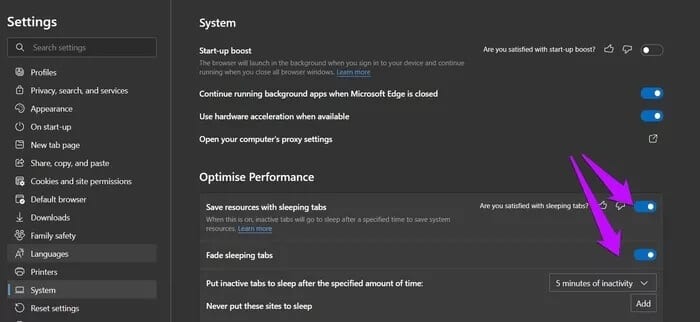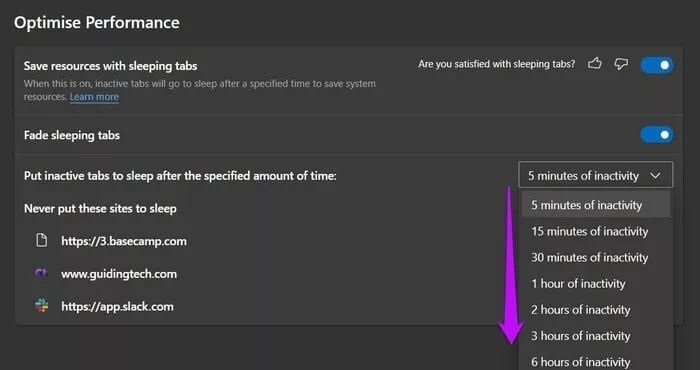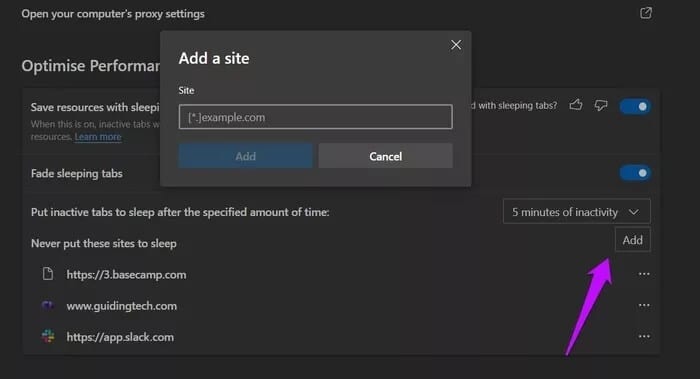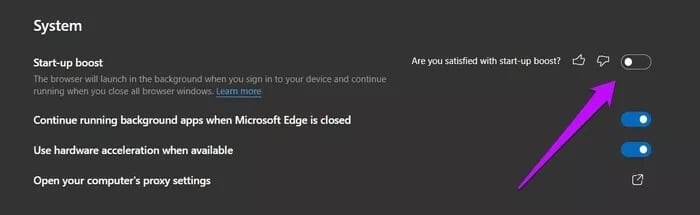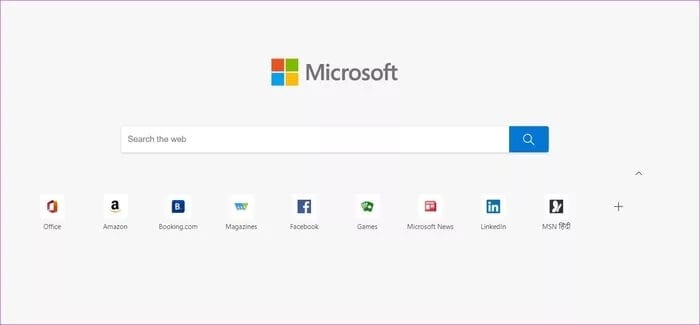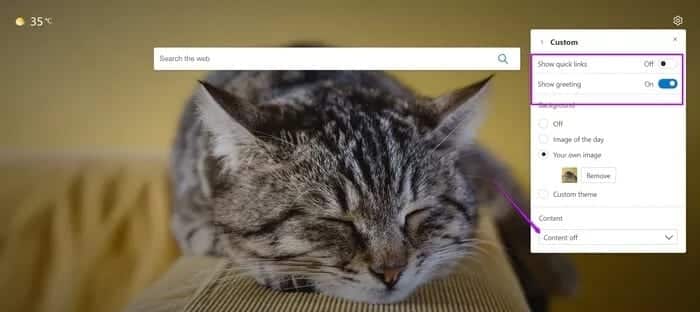Comment activer les onglets de veille dans Edge et autres astuces
Les navigateurs sont connus pour occuper des ressources système. partitions ouvertes Onglets Sur un ordinateur portable ou un PC avec une faible RAM et vous pourriez regarder un mur vide pendant des minutes. Cela vous ralentit et peut être très ennuyeux si cela se produit régulièrement. traité Microsoft Edge Ce problème vient de sa fonction Sleeping Tabs.
Cette fonctionnalité vous aide à optimiser les ressources système en mettant des onglets inactifs en veille, tout comme les applications de veille sur votre téléphone Android. Ainsi, naturellement, cela réduit la charge sur le processeur et, ce faisant, vous permet de suivre une routine sans distraction.
Donc, si vous utilisez Microsoft Edge, ou prévoyez de passer bientôt, voici comment activer Sleeping Tabs.
Comment fonctionne Sleeping Tabs ?
Les navigateurs ont tendance à épuiser les ressources système, et cela entre en jeu si vous ouvrez des dizaines d'onglets ensemble. Même si vous n'utilisez pas activement ces onglets, ils utilisent toujours des ressources susceptibles de réduire les performances du navigateur.
Mettre les onglets en veille pourrait réduire l'utilisation de la mémoire d'environ 32%
Les signes du sommeil aident à prévenir cela. Il met les onglets inactifs en veille, libérant ainsi des ressources CPU. Selon Microsoft, mettre les onglets en veille peut réduire Utilisation de la mémoire environ 32% au milieu. Dans le même temps, il met également moins de pression sur la durée de vie de la batterie de votre ordinateur portable.
Comme vous l'aviez déjà prévu, vous ne pouvez pas choisir les onglets que vous souhaitez mettre en veille. Le système reconnaît automatiquement les onglets inactifs et prend des mesures en fonction des paramètres du navigateur.
L'inverse est également possible. Par exemple, si vous souhaitez qu'un onglet ne soit jamais mis en veille, vous pouvez le mettre en liste blanche.
Comment activer les signes du sommeil
L'activation des onglets de veille est simple et ne prend qu'une minute à configurer.
Étape 1: Ouvert Microsoft Edge Et cliquez sur le menu à trois points dans le coin supérieur droit. Maintenant, sélectionnez Paramètres.
Étape 2: Faites défiler vers le bas et sélectionnez Paramètres dans le panneau de gauche. Sous Optimiser les performances, basculez le commutateur surÉconomiser des ressources.
Étape 3: Sélectionnez ensuite une période d'inactivité. La valeur par défaut est de 10 heures, mais vous pouvez choisir jusqu'à XNUMX minutes.
Étape 4: Une fois terminé, cliquez sur le bouton ""Ajouter"applet à la liste blanche des sites que vous ne voulez pas mettre en veille. Par exemple, si vous utilisez la version Web d'applications telles que Slack et Basecamp, vous pouvez les ajouter à cette liste pour éviter de manquer des notifications et des alertes.
Et c'est tout. Vous avez activé les onglets de veille sur Microsoft Edge.
Alors, comment reconnaissez-vous l'onglet sommeil? La couleur des onglets s'estompera. Pour activer l'onglet, il suffit de cliquer dessus, et le tour est joué.
Astuces supplémentaires :
Boost de démarrage
Startup Boost est une autre fonctionnalité utile de Microsoft Edge. Ceci est particulièrement utile si vous utilisez Edge comme navigateur par défaut. Lorsqu'il est activé, cela aidera Edge à se lancer rapidement même lorsque le système est chargé.
Selon les chiffres de Microsoft, l'activation de Startup Boost montre que le temps s'améliore entre 29% et 41%.
Comme les onglets de sommeil, vous pouvez trouver cette fonctionnalité sous Paramètres. Vous pouvez parcourir le même chemin que celui mentionné précédemment.
Ou vous pouvez simplement taper ce qui suit dans la barre d'adresse.
edge: // paramètres / système
Maintenant, tout ce que vous avez à faire est de basculer le commutateur pour le même.
Personnaliser le nouvel onglet
Lorsque vous ouvrez un nouvel onglet sur Microsoft Edge, cela vous offre de nombreuses options. Mais pour être honnête, certains éléments peuvent être un peu distrayants. Si vous vous retrouvez souvent à cliquer sur la section actualités, la meilleure option serait de personnaliser la page en fonction de vos besoins.
Actuellement, Edge vous propose trois options : Mise au point و Inspiration و l'information. Si vous voulez une solution de facilité, vous pouvez simplement sélectionner l'option ciblée. Cela supprimera l'arrière-plan et ajoutera un fond d'écran normal avec uniquement des liens courts sous la barre de recherche.
Si vous n'êtes toujours pas satisfait, vous pouvez le personnaliser selon vos préférences. Par exemple, vous pouvez choisir de conserver la photo du jour et de supprimer les liens rapides et le contenu.
Tout ce que vous avez à faire est d'éteindre les interrupteurs, comme indiqué ci-dessous.
Enfin et surtout, rendez-vous sur Paramètres> Apparence , pour changer le thème en sombre (si le thème par défaut de votre système n'est pas sombre).
Éclairez votre navigateur
La façon dont vous personnalisez votre navigateur - signets, nouveaux onglets ou extensions - joue un rôle énorme dans l'amélioration de votre productivité et vous aide à rester concentré. L'idée est de faire la distinction entre le minimalisme et l'encombrement du navigateur. Très utile lorsque vous travaillez intensivement sur des outils en ligne.
Avec Sleeping Tabs activé, vous pouvez être assuré que ni vous ni votre entreprise ne ralentirez.